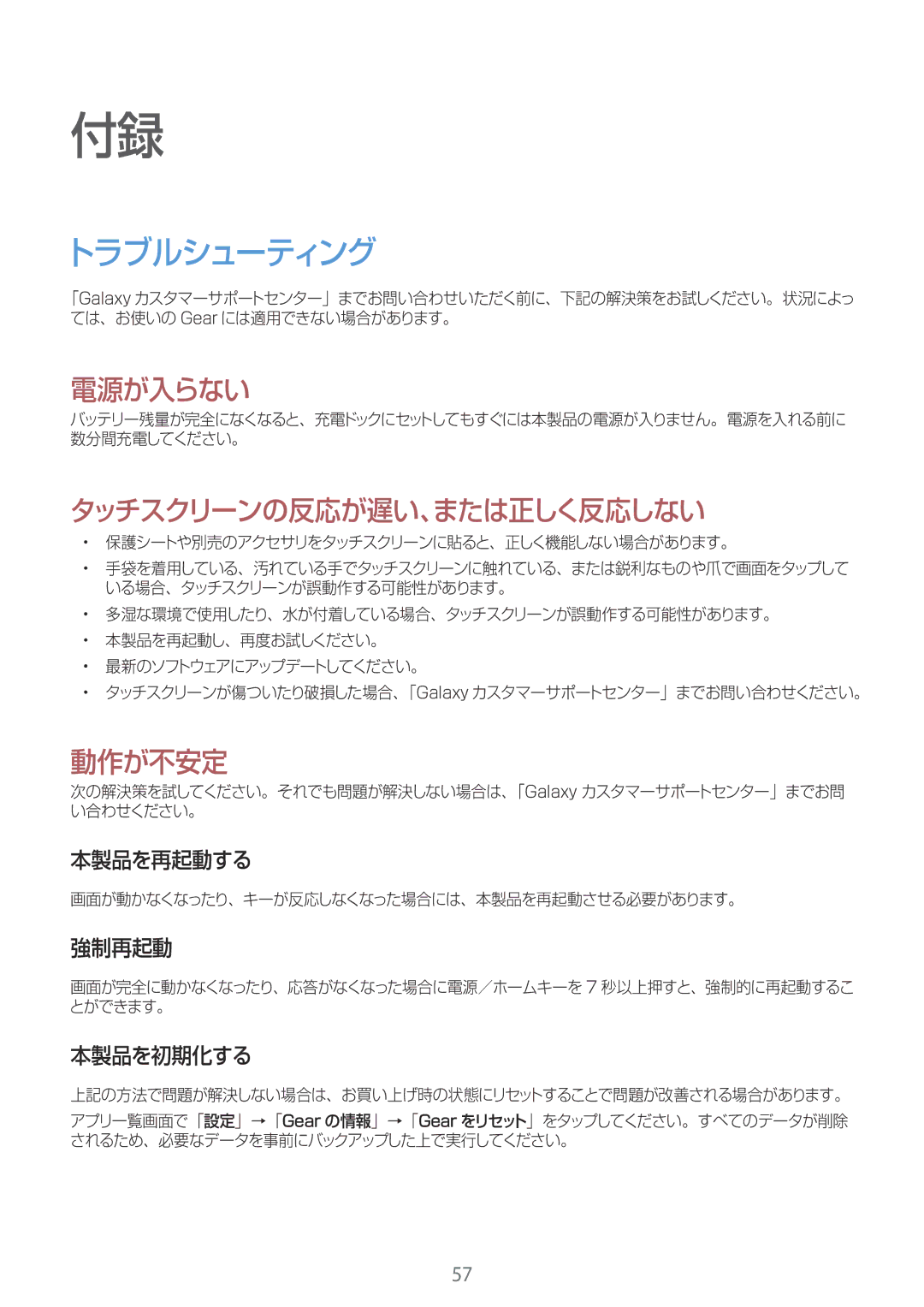付録
トラブルシューティング
「Galaxy カスタマーサポートセンター」までお問い合わせいただく前に、下記の解決策をお試しください。状況によっ ては、お使いの Gear には適用できない場合があります。
電源が入らない
バッテリー残量が完全になくなると、充電ドックにセットしてもすぐには本製品の電源が入りません。電源を入れる前に 数分間充電してください。
タッチスクリーンの反応が遅い、または正しく反応しない
•保護シートや別売のアクセサリをタッチスクリーンに貼ると、正しく機能しない場合があります。
•手袋を着用している、汚れている手でタッチスクリーンに触れている、または鋭利なものや爪で画面をタップして いる場合、タッチスクリーンが誤動作する可能性があります。
•多湿な環境で使用したり、水が付着している場合、タッチスクリーンが誤動作する可能性があります。
•本製品を再起動し、再度お試しください。
•最新のソフトウェアにアップデートしてください。
•タッチスクリーンが傷ついたり破損した場合、「Galaxy カスタマーサポートセンター」までお問い合わせください。
動作が不安定
次の解決策を試してください。それでも問題が解決しない場合は、「Galaxy カスタマーサポートセンター」までお問 い合わせください。
本製品を再起動する
画面が動かなくなったり、キーが反応しなくなった場合には、本製品を再起動させる必要があります。
強制再起動
画面が完全に動かなくなったり、応答がなくなった場合に電源/ホームキーを 7 秒以上押すと、強制的に再起動するこ とができます。
本製品を初期化する
上記の方法で問題が解決しない場合は、お買い上げ時の状態にリセットすることで問題が改善される場合があります。
アプリ一覧画面で「設定」→「Gear の情報」→「Gear をリセット」をタップしてください。すべてのデータが削除 されるため、必要なデータを事前にバックアップした上で実行してください。
57